

آموزش ساخت کانال یوتیوب در کامپیوتر
اولین قدم برای ساخت کانال یوتیوب، داشتن حساب جیمیل است، که در ادامه به آموزش آن می پردازیم. اگر حساب جیمیل دارید، روی سیستم کامپیوتری به خود دسترسی بدهید، در غیر این صورت طبق دستور زیر برای خود یک جیمیل بسازید. آموزش ساخت ساخت جیمیل: در مرورگر خود به صفحه اول گوگل بروید. 1.کلمه gmail را سرچ کنید. 2.همان طور که می بینید باید وارد اولین سایت این صفحه شوید. 3.حالا روی گزینه Create an account بزنید. 4.در صفحه ای که مشاهده می کنید اطلاعات خواسته شده را وارد کنید {نام.نام خانوادگی.نام کاربر.گذرواژه}، دقت کنید از آنجا این جیمیل برای کانال یوتیوب خواهد بود باید امنیت بالایی داشته باشد پس برای گذرواژه حتما از حروف بزرگ و کوچک استفاده کنید. اولین کاری که باید انجام دهید این است که وارد صفحه اول گوگل شوید.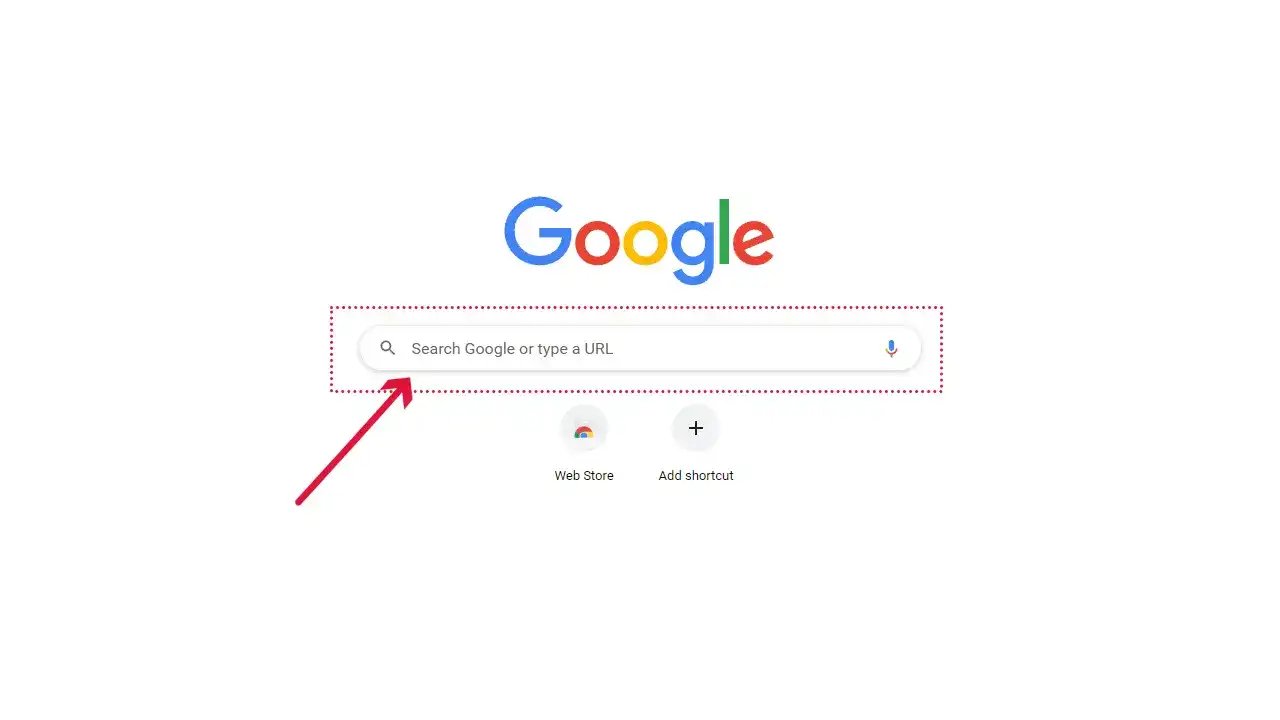 کلمه یوتیوب (Youtub) رو سرچ کنید.
کلمه یوتیوب (Youtub) رو سرچ کنید.
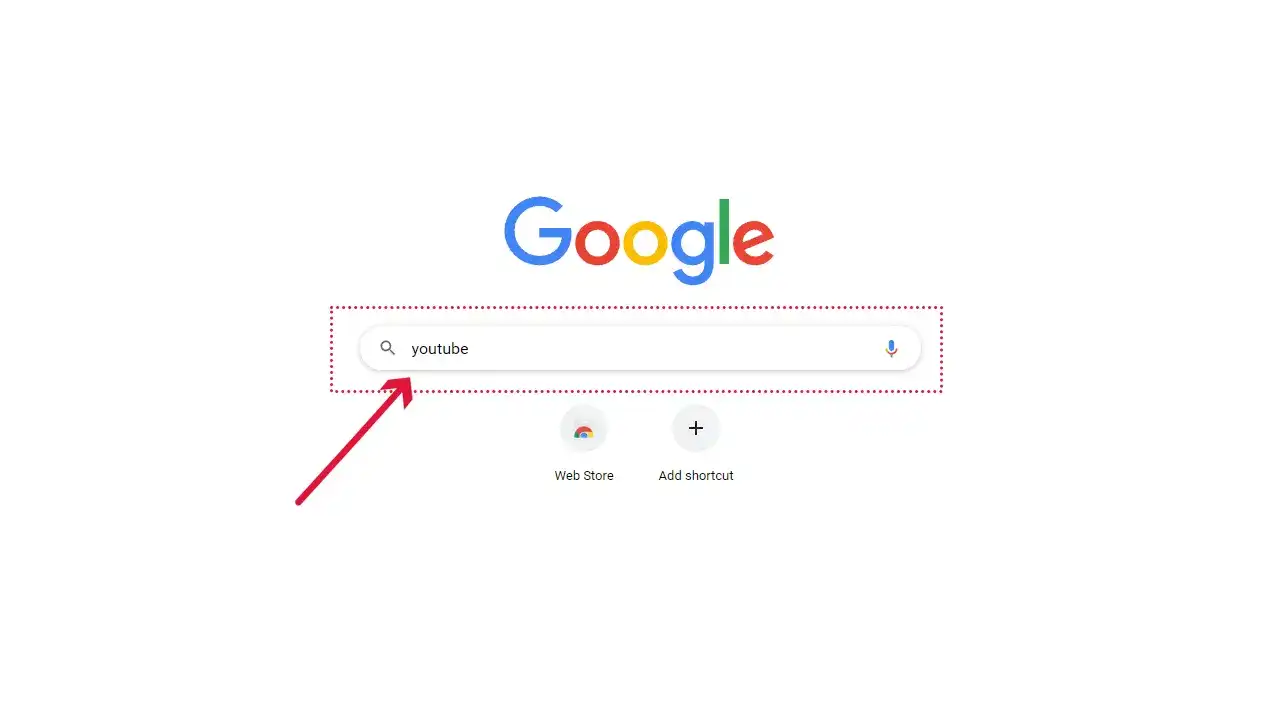 حالا باید وارد سایت یوتیوب که معمولا اولین سایتی هست که گول آن را در سرچ نمایش می دهد.
حالا باید وارد سایت یوتیوب که معمولا اولین سایتی هست که گول آن را در سرچ نمایش می دهد.
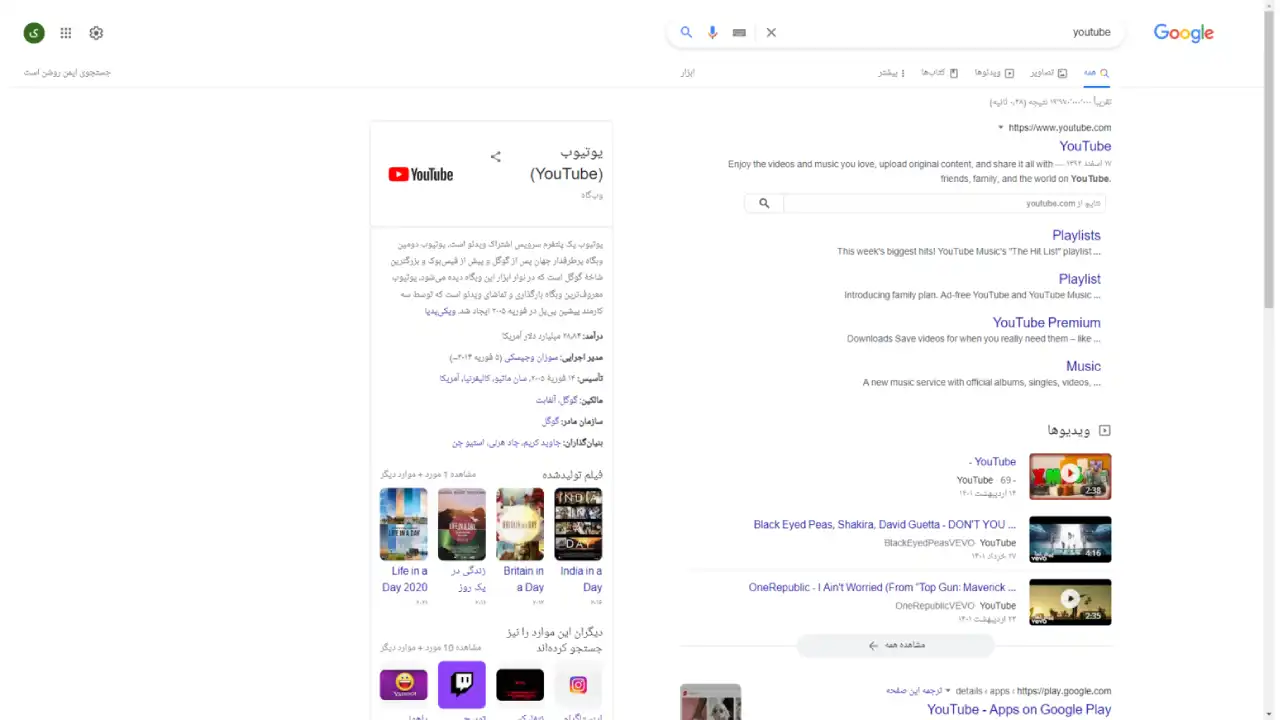 زمانی که وارد سایت یوتیوب شدید باید روی کلمه SIGN IN که در بالای سایت هست کلیک کنید.
زمانی که وارد سایت یوتیوب شدید باید روی کلمه SIGN IN که در بالای سایت هست کلیک کنید.
 سپس جیمیلی را که همراه با آموزش های یاراتیوب ساختید، وارد کنید.
سپس جیمیلی را که همراه با آموزش های یاراتیوب ساختید، وارد کنید.
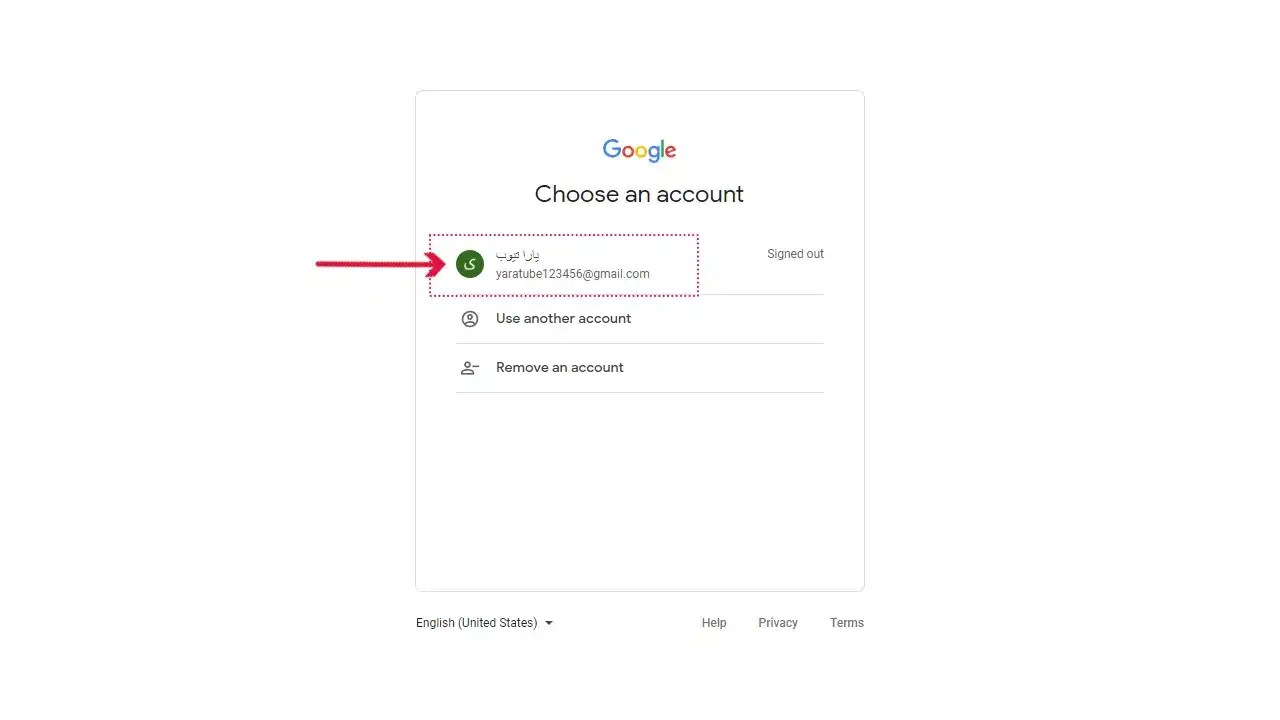 در این لحظه همان پسوردی را می خواهد که برای جی میل خود نوشتید و در توضیحات گفته شد با آن پسورد کانال خود را بسازید.
در این لحظه همان پسوردی را می خواهد که برای جی میل خود نوشتید و در توضیحات گفته شد با آن پسورد کانال خود را بسازید.
 حالا جیمیل شما به یوتیوب متصل شد و باید برای ساخت کانال یوتیوب روی دایره بالا کلیک کنید.
حالا جیمیل شما به یوتیوب متصل شد و باید برای ساخت کانال یوتیوب روی دایره بالا کلیک کنید.
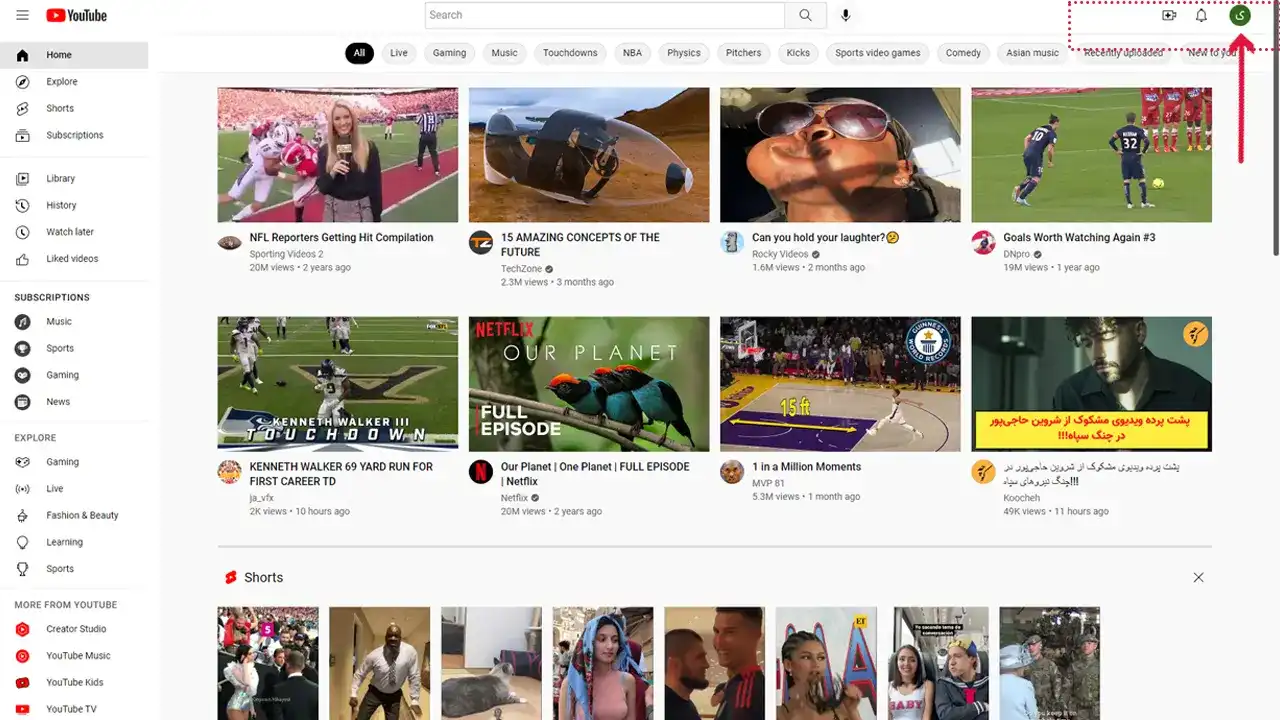 همانطور که ملاحظه می کنید چند گزینه وجود دارد باید روی Creat a cahannel کلیک کنید.
همانطور که ملاحظه می کنید چند گزینه وجود دارد باید روی Creat a cahannel کلیک کنید.
 در مرحله بعد برای یوتیوبر شدن از شما یک اسم می خواهد و خود یوتیوب هم یک اسم پیش فرض براساس جیمیلتان انتخاب کرده که نیازی نیست شما تغییر دهید چون این چنل پرسونال است و در ادامه باید این کانال را برند کنید. بعد از وارد کردن نام کانال، ممکن است پیام وریفای دریافت کنید، که حساب خود را تأیید یا وریفای کنید. اگر این پیام را دریافت کردید باید روش پیام متنی یا تماس صوتی را انتخاب کنید، سپس کدی را که از روش انتخابی خودتان دریافت می کنید وارد نمایید.
پس از تایید حساب کاربری، به داشبورد کانال خود منتقل می شوید. اگر درباره این پلتفرم سوالی دارید، به مقاله یوتیوب چیست، مراجعه کنید. ما سعی کردهایم به تمامی سوالات مانند الگورتیم ها و نحوه استفاده از این پلتفرم توضیحات کاملی برای شما گردآوری کنیم.
نکته
در کانال پرسونال نمی توان به شخص دیگری دسترسی ادمینی داد. اما در چنل برند شما این اجازه را خواهید داشت. نام کانال میتواند هر چیزی باشد که میخواهید، لازم نیست همان اسمی باشد که برای ساخت حساب گوگل وارد کردید - بهتر است نشاندهنده برندی باشد که چنل یوتویوب شما نشاندهنده آن است.
در مرحله بعد برای یوتیوبر شدن از شما یک اسم می خواهد و خود یوتیوب هم یک اسم پیش فرض براساس جیمیلتان انتخاب کرده که نیازی نیست شما تغییر دهید چون این چنل پرسونال است و در ادامه باید این کانال را برند کنید. بعد از وارد کردن نام کانال، ممکن است پیام وریفای دریافت کنید، که حساب خود را تأیید یا وریفای کنید. اگر این پیام را دریافت کردید باید روش پیام متنی یا تماس صوتی را انتخاب کنید، سپس کدی را که از روش انتخابی خودتان دریافت می کنید وارد نمایید.
پس از تایید حساب کاربری، به داشبورد کانال خود منتقل می شوید. اگر درباره این پلتفرم سوالی دارید، به مقاله یوتیوب چیست، مراجعه کنید. ما سعی کردهایم به تمامی سوالات مانند الگورتیم ها و نحوه استفاده از این پلتفرم توضیحات کاملی برای شما گردآوری کنیم.
نکته
در کانال پرسونال نمی توان به شخص دیگری دسترسی ادمینی داد. اما در چنل برند شما این اجازه را خواهید داشت. نام کانال میتواند هر چیزی باشد که میخواهید، لازم نیست همان اسمی باشد که برای ساخت حساب گوگل وارد کردید - بهتر است نشاندهنده برندی باشد که چنل یوتویوب شما نشاندهنده آن است.
 پرسونال اکانت شما ساخته شد.
پرسونال اکانت شما ساخته شد.
چرا نمی توانم در کامپیوتر کانال YouTube بسازم؟
اگر هنگام ساخت کانال در یوتیوب با پیام This action isn't allowed مواجه شدید، احتمالا برنامه یوتیوب سیستم شما قدیمی است. برای ایجاد کانال یوتوب می توانید یکی از این گزینه ها را امتحان کنید:- نسخه برنامه YouTube خود را به روز کنید و دوباره سعی کنید یک کانال جدید بسازید.
- با استفاده از کامپیوتر، یک کانال جدید در YouTube با استفاده از یک مرورگر وب بسازید.
مراحل ساخت کانال برند
در مراحل قبل کانال پرسونال ساختیم اما برای اینکه بتوانیم به درامدزایی از یوتیوب برسیم باید کانال برند داشته باشیم، در ادامه آموزش ساخت کانال برند را داریم. برای ساخت کانال یوتیوب برند مراحل زیر را طبق توضیحات و تصاویر زیر طی کنید. روی دایره بالا دوباره کلیک کنید. گزینه Settings را انتخاب کنید.
گزینه Settings را انتخاب کنید.
 اینجا شما باید روی Creat a new cahannel کلیک کنید.
اینجا شما باید روی Creat a new cahannel کلیک کنید.
 خب الان از شما اسم کانال یوتیوبتان را می خواهد برای انتخاب نام کانال به آموزش های یاراتیوب در مورد نام کانال مراجعه کنید که بهترین نام مرتبط با کانال را انتخاب کنید.
بعد از انتخاب اسم آن را در کادر مورد نظر بنویسید و تیک گزینه I und ….. رو بزنید و روی CREATE کلیک کنید.
خب الان از شما اسم کانال یوتیوبتان را می خواهد برای انتخاب نام کانال به آموزش های یاراتیوب در مورد نام کانال مراجعه کنید که بهترین نام مرتبط با کانال را انتخاب کنید.
بعد از انتخاب اسم آن را در کادر مورد نظر بنویسید و تیک گزینه I und ….. رو بزنید و روی CREATE کلیک کنید.
 اگر تا این لحظه همراه ما بودید کانال شما ساخته شد.
اگر تا این لحظه همراه ما بودید کانال شما ساخته شد.
آموزش ساخت کانال یوتیوب در گوشی
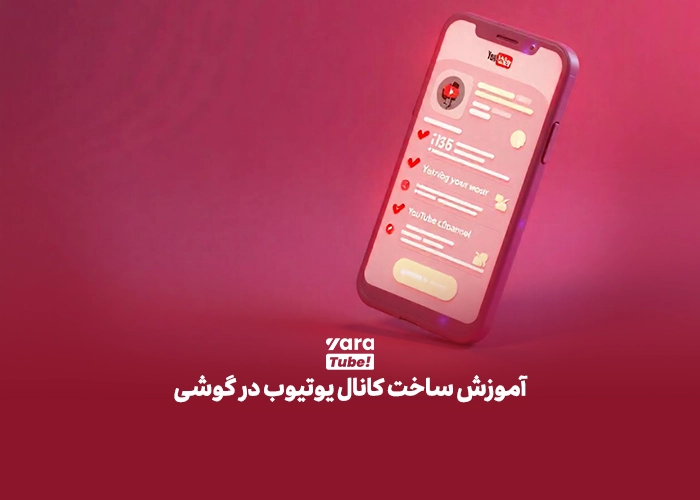
اگر میخواهید یک کانال یوتیوب ایجاد کنید و فقط گوشی در اختیار دارید، نگران نباشید. در این آموزش، مرحله به مرحله نحوه ساخت کانال یوتیوب را روی موبایل یاد میگیرید.
آموزش کامل ساخت کانال یوتیوب در گوشی و کسب درآمد از آن
یوتیوب یکی از محبوبترین پلتفرمهای اشتراکگذاری ویدیو در جهان است که به کاربران این امکان را میدهد تا ویدیوهای خود را منتشر کنند، مخاطب جذب کنند و حتی از این طریق کسب درآمد داشته باشند. اگر قصد دارید یک کانال یوتیوب ایجاد کنید اما فقط گوشی موبایل در اختیار دارید، نگران نباشید. در این راهنما بهصورت گامبهگام یاد خواهید گرفت که چگونه کانال یوتیوب بسازید، تنظیمات آن را انجام دهید، ویدیو منتشر کنید و در نهایت از این پلتفرم درآمد داشته باشید.
1. نصب و ورود به یوتیوب
قبل از هر چیز، باید مطمئن شوید که برنامه یوتیوب روی گوشی شما نصب شده است. اگر این برنامه را ندارید، میتوانید آن را از گوگل پلی (برای اندروید) یا اپ استور (برای آیفون) دانلود و نصب کنید. پس از نصب برنامه، مراحل زیر را دنبال کنید:
۱. برنامه یوتیوب را باز کنید و روی آیکون پروفایل در گوشه بالای سمت راست صفحه ضربه بزنید.
۲. اگر از قبل حساب گوگل (Gmail) دارید، گزینه Sign in را انتخاب کنید و اطلاعات ورود خود را وارد کنید. در غیر این صورت، روی Create Account ضربه بزنید و یک حساب جدید بسازید.
3. بعد از ورود به حساب کاربری خود، به صفحه اصلی یوتیوب بازگردید.
2. ایجاد کانال یوتیوب روی گوشی
حالا که وارد حساب کاربری خود شدهاید، میتوانید یک کانال شخصی در یوتیوب ایجاد کنید. مراحل زیر را برای ساخت کانال دنبال کنید:
۱. مجدداً روی آیکون پروفایل در بالای صفحه کلیک کنید.
۲. گزینه Your Channel (کانال شما) را انتخاب کنید.
۳. در صفحه جدید، نامی برای کانال خود انتخاب کنید. اگر میخواهید یک کانال حرفهای داشته باشید، میتوانید از یک نام خاص و جذاب استفاده کنید.
۴. پس از انتخاب نام، روی Create Channel (ایجاد کانال) ضربه بزنید تا کانال شما ساخته شود.
اگر قصد دارید یک کانال برند (Brand Channel) ایجاد کنید که نام آن متفاوت از حساب گوگل شما باشد، باید از طریق YouTube Studio یا تنظیمات پیشرفته یوتیوب اقدام کنید.
3. تنظیمات اولیه برای بهینهسازی کانال یوتیوب
بعد از ساخت کانال، بهتر است برخی تنظیمات اولیه را انجام دهید تا کانال شما حرفهایتر به نظر برسد و شانس بیشتری برای جذب مخاطب داشته باشد.
الف) تغییر عکس پروفایل و کاور کانال
برای افزایش جذابیت کانال، باید یک تصویر مناسب برای پروفایل و یک بنر حرفهای برای کاور کانال انتخاب کنید. برای تغییر این موارد:
۱. روی Edit Channel (ویرایش کانال) کلیک کنید.
۲. روی تصویر پروفایل بزنید و یک عکس مناسب از گالری گوشی خود انتخاب کنید.
3. برای تغییر بنر کانال، روی Change Banner بزنید و تصویری با ابعاد مناسب (حداقل ۲۵۶۰×۱۴۴۰ پیکسل) انتخاب کنید.
ب) اضافه کردن توضیحات درباره کانال
نوشتن یک توضیح مناسب در بخش "About" (درباره کانال) به کاربران کمک میکند تا متوجه شوند که کانال شما درباره چه موضوعاتی است. برای این کار:
- به بخش Edit Channel بروید.
- در قسمت Description، توضیحاتی درباره نوع محتوا و هدف کانال خود بنویسید. بهتر است از کلمات کلیدی مرتبط استفاده کنید تا کانال شما راحتتر در جستجوهای یوتیوب نمایش داده شود.
ج) افزودن لینک شبکههای اجتماعی و وبسایت
اگر در شبکههای اجتماعی مانند اینستاگرام، تلگرام، توییتر یا فیسبوک فعالیت دارید، میتوانید لینک آنها را به کانال خود اضافه کنید تا کاربران راحتتر با شما در ارتباط باشند.
برای این کار:
۱. به قسمت Links (لینکها) بروید.
۲. لینکهای موردنظر خود را اضافه کنید و تغییرات را ذخیره کنید.
4. آپلود اولین ویدیو در کانال یوتیوب
پس از انجام تنظیمات اولیه، اکنون زمان آن رسیده که اولین ویدیوی خود را در یوتیوب منتشر کنید. برای این کار:
۱. برنامه یوتیوب را باز کنید و روی علامت + که در پایین صفحه قرار دارد ضربه بزنید.
۲. گزینه Upload a Video (آپلود ویدیو) را انتخاب کنید.
۳. ویدیوی موردنظر را از گالری گوشی خود انتخاب کنید.
۴. در مرحله بعد، عنوان و توضیحات مناسبی برای ویدیو بنویسید. در توضیحات میتوانید اطلاعاتی درباره ویدیو بدهید و از هشتگها و کلمات کلیدی مرتبط استفاده کنید.
۵. بعد از نوشتن توضیحات، تنظیمات ویدیو را بررسی کنید. اگر میخواهید ویدیو فقط برای برخی افراد قابل مشاهده باشد، میتوانید گزینه Private (خصوصی) یا Unlisted (لیستنشده) را انتخاب کنید. در غیر این صورت، آن را روی Public (عمومی) قرار دهید تا برای همه قابل مشاهده باشد.
۶. در نهایت روی Upload (آپلود) بزنید تا ویدیو منتشر شود.
5. شرایط کسب درآمد از یوتیوب و فعالسازی آن
برای اینکه بتوانید از طریق یوتیوب کسب درآمد داشته باشید، باید شرایط زیر را داشته باشید:
- حداقل ۱۰۰۰ سابسکرایبر (دنبالکننده) در کانال خود داشته باشید.
- حداقل ۴۰۰۰ ساعت تماشای عمومی ویدیو در ۱۲ ماه اخیر داشته باشید.
- محتوای شما مطابق با قوانین یوتیوب باشد و هیچ محتوای کپیشدهای منتشر نکرده باشید.
- حساب Google AdSense ایجاد کنید و آن را به کانال خود متصل کنید.
پس از رسیدن به این شرایط، میتوانید گزینه Monetization (درآمدزایی) را در یوتیوب استودیو فعال کنید و از تبلیغاتی که روی ویدیوهای شما نمایش داده میشود، درآمد داشته باشید.
نحوه شخصیسازی کانال ساختهشده در یوتیوب
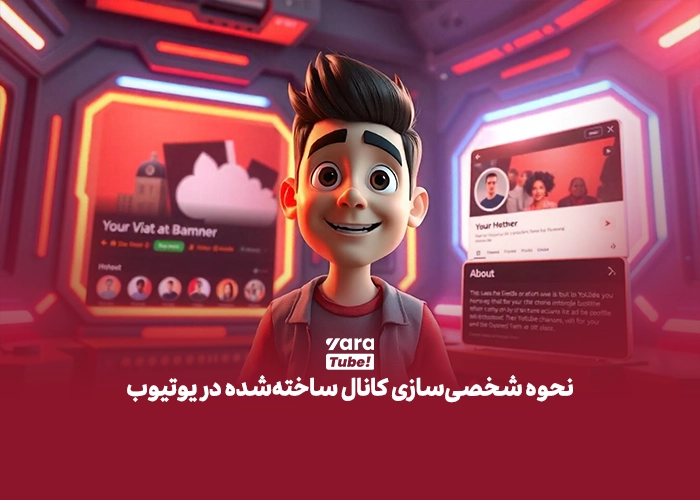 وارد یوتیوب استودیو کانال خود شوید و روی گزینه customization کلیک کنید بعد از وارد صفحه Channel customization می شوید که این صفحه به سه قسمت تبدیل می شود :
وارد یوتیوب استودیو کانال خود شوید و روی گزینه customization کلیک کنید بعد از وارد صفحه Channel customization می شوید که این صفحه به سه قسمت تبدیل می شود :
قسمت اول(layout):
در این قسمت میتوانید دو چنل تریلر برای کانال یوتیوب خود از بین ویدیو های کانال یوتیوب انتخاب کنید، چنل تریلر اول برای کسانی است که کانال شما را سابسکرایب ندارند و وقتی وارد کانال یوتیوب شما می شوند آن ویدیو برایشان پخش خواهد شد. چنل تریلر دوم برای افرادی است که کانال شما را سابسکرایب دارند و وقتی وارد کانال شما می شوند آن ویدیو برای آنها پخش می شود بعد از آن می توانید از این قسمت چیدمان صفحه home کانال یوتیوب خود را انجام دهید و به نشان دادن ویدیو ها در صفحه home کانال یوتیوب خود چیدمان دهید، به طور مثال شما دوست دارید پلی لیست ها را اول نشان بدهید پس اولویت را بر روی پلی لیست ها قرار می دهید.قسمت دوم(branding):
در این قسمت شما می توانید یک چنل آیکون برای کانال خود انتخاب کنید که همان عکس پروفایل کانال شما می باشد یک چنل آرت که همان بنر اصلی صفحه اول کانال یوتیوب شما می باشد و نشان دهنده موضوع کانال شما است. یک واتر مارک که باعث افزایش سابسکرایب کانال شما می شود زیرا در کنار ویدیو شما این تصویر قرار میگیرد و هر شخصی که روی آن تصویر کلیک نماید کانال یوتیوب شما را سابکرایب می کند.قسمت سوم(basic info):
در این قسمت شما می توانید نام کانال خود را تغییر دهید می تواند handle کانال خود را تغییر دهید که همان user name کانال یوتیوب شما است و با تغییر آن لینک کانال یوتیوب شما هم تغییر می کند. می توانید دیسکریپشن برای کانال یوتیوب خود بنویسید که یک توضیحاتی در رابطه با شما و کانالتان است که مخاطب شناخت بیشتری نسبت به شما بدست آورد. می توانید زبان های مختلف را اضافه نمایید تا اسم کانال و دیسکریپشن کانال شما به آن زبان ها ترجمه شود و مخاطبانی که از آن کشور ها دارید اسم و توضیحات را به زبان بومی خود ببینند. می توانید Channel URL یا همان لینک کانال خودتان را ببیند و آن را کپی کنید. و یا حتی می توانید لینک های فضاهای مجازی دیگر خودتان را به یوتیوب اضافه نمایید تا مخاطبان راحت تر بتوانند به دیگر شبکه های مجازی شما دسترسی داشته باشند. و در نهایت می توانید یک ایمیل اضافه کنید تا مخاطبان بتوانند از آن طریق با شما ارتباط برقرار کنند. در تمامی مراحل ذکر شده اگر به دنبال راهنمایی هستید مشاوره اختصاصی یوتیوب در کنار شماست تا به سوالات شما پاسخ دهد. همچنین این تیم میتواند با ارائه راهحل های مناسب میزان درآمد شما را افزایش دهد.نکات مهم در ایجاد کانال یوتیوب
در ساخت کانال یوتیوب، برخی نکات اساسی مهم وجود دارند که میتوانند به موفقیت کانال شما کمک کنند.1.تعیین هدف:
قبل از هرچیز، هدف و اهداف خود را برای کانال تعیین کنید. اینکه آیا میخواهید محتوای آموزشی، سرگرمکننده یا اطلاعاتی ارائه دهید، اهمیت دارد.2.انتخاب موضوع:
انتخاب حوزه خاص و موضوع برای کانال شما میتواند به جذب تماشاگران مخاطب کمک کند.2.کیفیت محتوا:
تلاش کنید ویدئوهای با کیفیت و جذاب ایجاد کنید. استفاده از تجهیزات خوب، ویرایش حرفهای و تنظیمات صدا تاثیر بزرگی بر کیفیت محتوای شما دارد.3.توسعه برنامه انتشار محتوا:
ایجاد یک برنامه منظم برای انتشار ویدئوها که به تداوم و بهبود جذب تماشاگران کمک کند.4.استفاده از توضیحات و برچسبها:
توضیحات دقیق و برچسبهای مناسب برای ویدئوها کمک به SEO و جلب نمایش بیشتر میکنند.5.تعامل با تماشاگران:
به نظرات و بازخوردهای تماشاگران پاسخ دهید و با ایجاد جلسات زنده یا نظرسنجیها، ارتباط خود را با مخاطبان تقویت کنید.6.استفاده از شبکههای اجتماعی:
به اشتراکگذاری ویدئوهای خود در شبکههای اجتماعی، افزایش دسترسی به کانال شما و جلب تماشاگران جدید را تسریع میکند.7.استفاده از عنوان جذاب:
8.عنوان ویدئوها باید جذاب و راجب به محتوا باشد تا تماشاگران را جلب کند.9.تشویق به اشتراک گذاری و لایک:
در ویدئوها خود، تماشاگران را به اشتراکگذاری، لایک و اشتراک در کانال ترغیب کنید.10.پیشنهادهای مربوط به SEO:
استفاده از کلمات کلیدی مناسب در توضیحات و عنوان ویدئوها به بهبود SEO کمک میکند. 11.توسعه هویت برند: ایجاد یک هویت برند برای کانال شما، از جمله لوگو و تصویر حساب، کمک به تشخیص برند و جلب تشخیص افراد است.12.تداوم یادگیری:
همیشه بازرسی تغییرات در الگوریتم یوتیوب و مطالعه روش های بهروز سازی محتوا و افزایش جذب تماشاگران را ادامه دهید.ویرایش و تنظیمات کانال یوتیوب به چه صورت است؟
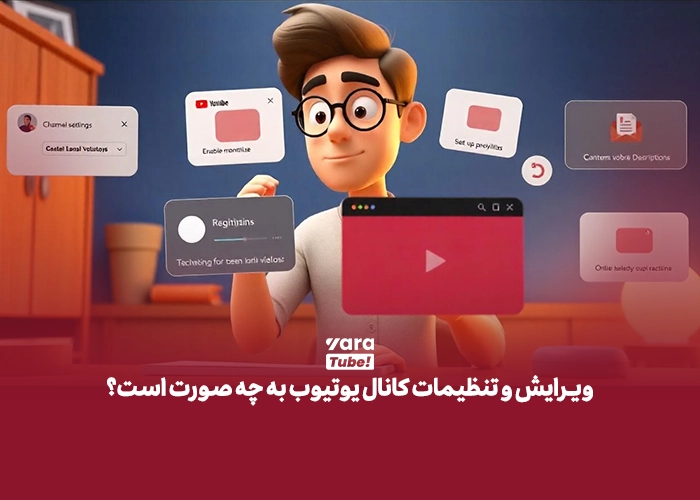
پس از ایجاد کانال یوتیوب، برای حرفهایتر شدن و جذب بیشتر مخاطبان، باید برخی تنظیمات و ویرایشهای ضروری را انجام دهید. این تغییرات شامل بهروزرسانی نام و تصویر پروفایل، افزودن توضیحات درباره کانال، تنظیم کاور، مدیریت لینکهای شبکههای اجتماعی، و اعمال تغییرات در تنظیمات حریم خصوصی است. در این راهنما، تمامی مراحل و نکات مربوط به ویرایش و تنظیمات کانال یوتیوب را بهصورت کامل توضیح میدهیم.
1. ورود به بخش ویرایش و تنظیمات کانال
برای دسترسی به تنظیمات و ویرایش اطلاعات کانال خود در گوشی، مراحل زیر را دنبال کنید:
- برنامه یوتیوب را روی گوشی خود باز کنید.
- روی آیکون پروفایل در گوشه بالای سمت راست صفحه ضربه بزنید.
- گزینه Your Channel (کانال شما) را انتخاب کنید.
- روی گزینه Edit Channel (ویرایش کانال) کلیک کنید تا بتوانید اطلاعات مختلف کانال را تغییر دهید.
2. تغییر نام و تصویر پروفایل کانال
یکی از اولین مواردی که باید ویرایش کنید، نام و تصویر پروفایل کانال است. برای این کار:
- وارد بخش Edit Channel شوید.
- روی آیکون مداد کنار نام کانال ضربه بزنید و نام جدید موردنظر خود را وارد کنید.
- برای تغییر تصویر پروفایل، روی عکس پروفایل کانال کلیک کنید و یک تصویر مناسب از گالری گوشی خود انتخاب کنید.
- پس از اعمال تغییرات، گزینه Save (ذخیره) را انتخاب کنید.
نکته: تغییر نام کانال ممکن است روی حساب کاربری گوگل شما نیز تأثیر بگذارد و تا چند روز اعمال آن طول بکشد.
3. تنظیم و تغییر تصویر کاور (بنر) کانال
کاور یا بنر کانال، تأثیر زیادی بر جذابیت بصری صفحه شما دارد و میتواند به برندسازی شما کمک کند. برای تغییر آن:
- وارد بخش Edit Channel شوید.
- روی گزینه Change Banner (تغییر بنر) کلیک کنید.
- یک تصویر با کیفیت بالا و با ابعاد پیشنهادی ۲۵۶۰×۱۴۴۰ پیکسل از گالری خود انتخاب کنید.
- تصویر انتخابشده را تنظیم کنید تا در تمام دستگاهها (موبایل، تبلت، و کامپیوتر) بهدرستی نمایش داده شود.
- تغییرات را ذخیره کنید.
نکته: برای طراحی بنر حرفهای، میتوانید از ابزارهایی مانند Canva یا Adobe Photoshop استفاده کنید.
4. افزودن توضیحات درباره کانال (Channel Description)
توضیحات کانال، نقش مهمی در معرفی محتوای شما و جذب مخاطبان دارد. برای اضافه یا ویرایش توضیحات:
- وارد بخش Edit Channel شوید.
- در قسمت Description (توضیحات)، متن موردنظر خود را بنویسید.
- در این بخش میتوانید اطلاعاتی مانند نوع محتوای کانال، زمانبندی انتشار ویدیوها، و اطلاعات تماس را وارد کنید.
- در نهایت، گزینه Save (ذخیره) را انتخاب کنید.
نکته: سعی کنید توضیحات کانال را جذاب، مختصر و شامل کلمات کلیدی مرتبط با محتوای خود بنویسید.
5. افزودن لینکهای شبکههای اجتماعی و سایت شخصی
برای افزایش تعامل و هدایت مخاطبان به سایر صفحات اجتماعی خود، میتوانید لینکهای مرتبط را در کانال خود اضافه کنید. مراحل انجام این کار به شرح زیر است:
- وارد بخش Edit Channel شوید.
- در قسمت Links (لینکها)، روی گزینه Add (افزودن) کلیک کنید.
- لینک شبکههای اجتماعی خود (مانند اینستاگرام، تلگرام، توییتر، یا وبسایت شخصی) را وارد کنید.
- گزینه Save را بزنید تا تغییرات ذخیره شوند.
6. تنظیمات حریم خصوصی و مدیریت محتوا
برای کنترل نمایش ویدیوها و سایر اطلاعات در کانال خود، میتوانید تنظیمات حریم خصوصی را تغییر دهید:
- در برنامه یوتیوب، روی آیکون پروفایل خود کلیک کنید.
- گزینه Settings (تنظیمات) را انتخاب کنید.
- وارد بخش Privacy (حریم خصوصی) شوید.
- میتوانید گزینههایی مانند مخفی کردن لیست ویدیوهای لایکشده و عدم نمایش اشتراکهای کانال را فعال کنید.
- تنظیمات موردنظر خود را ذخیره کنید.
نکته: اگر میخواهید کانال شما برای مخاطبان خاصی قابلمشاهده باشد، میتوانید ویدیوهای خود را در حالت Private (خصوصی) یا Unlisted (فهرستنشده) قرار دهید.
7. فعالسازی حالت درآمدزایی (Monetization) در کانال
اگر قصد دارید از یوتیوب کسب درآمد کنید، باید حالت درآمدزایی کانال خود را فعال کنید:
- وارد برنامه YouTube Studio شوید.
- روی گزینه Monetization (درآمدزایی) کلیک کنید.
- شرایط و قوانین یوتیوب برای کسب درآمد را مطالعه کرده و آنها را تأیید کنید.
- در صورت داشتن شرایط لازم (مانند حداقل ۱۰۰۰ مشترک و ۴۰۰۰ ساعت بازدید عمومی در ۱۲ ماه اخیر)، میتوانید درخواست بررسی برای کسب درآمد را ارسال کنید.
نکته: پس از تأیید شدن کانال شما توسط یوتیوب، میتوانید از طریق تبلیغات، عضویتهای ویژه، و سوپرچت درآمد داشته باشید.
نتیجه گیری
ساخت و مدیریت یک کانال یوتیوب میتواند فرصتی عالی برای تولید محتوا، جذب مخاطب و حتی کسب درآمد باشد. برای شروع، داشتن یک حساب جیمیل ضروری است و پس از ایجاد کانال، میتوان آن را بهصورت شخصی یا برند مدیریت کرد. انتخاب نام مناسب، طراحی بنر و پروفایل حرفهای، بهینهسازی توضیحات و استفاده از شبکههای اجتماعی، نقش مهمی در موفقیت کانال دارد.
همچنین، تولید محتوای باکیفیت، برنامهریزی برای انتشار ویدیوها و رعایت اصول سئو (SEO) به رشد سریعتر کمک میکند. در نهایت، برای کسب درآمد از یوتیوب، باید شرایط لازم ازجمله تعداد مشخصی از سابسکرایبرها و ساعتهای تماشای عمومی را کسب کرده و سپس قابلیت درآمدزایی را فعال کنید. با رعایت این نکات و استمرار در تولید محتوا، میتوان به یک یوتیوبر موفق تبدیل شد.




